Слайд 2Установка экранных форм, рекламы
Экранные формы (элементы клиентского интерфейса) устанавливаются в зависимости от

сценария работы УС - LUNO. Сценарии УС описывают доступные услуги конкретного региона, возможности и тип УС.
Перед тем как устанавливать экранные формы на УС, необходимо уточнить номер его сценария:
- Клиент Мониторинга;
- Звонок на линию тех. поддержки УС.
В файле ATMScenarious, расположенного в дистрибутивах ПО к УС, указано какой именно архив с экранными формами соответствует определённому номеру сценария УС. Для удобства в последних версиях дистрибутива экранных форм, в имени файла архива, указывается номер сценария и тип УС (например .. atm_cashin_821_setup.exe)
Слайд 3Установка экранных форм, рекламы
Необходимый архив экранных форм, инженеру надо запустить с жесткого

диска УС. Файлы форм автоматически интегрируются (скопируются) в установленное ПО УС
Все рекламные заставки УС устанавливаются удалённо с помощью УКУС.
Слайд 4WebExtension. Основные понятия.
ПО Web Extension (WEB расширение) позволяет через WEB интерфейс УС
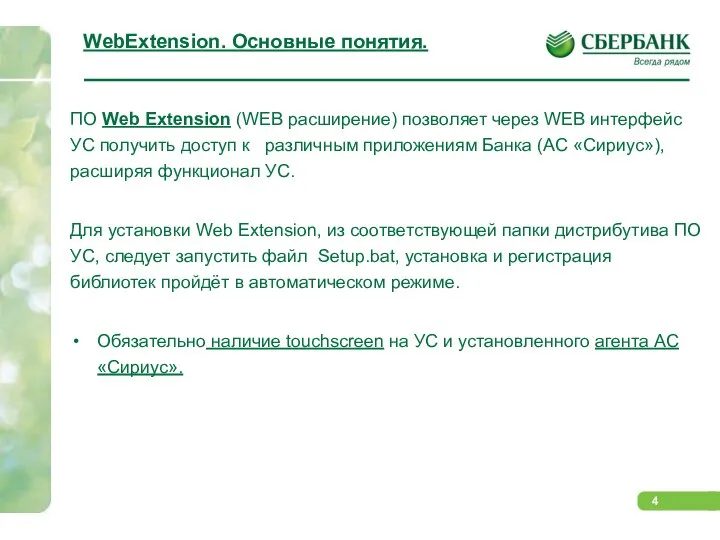
получить доступ к различным приложениям Банка (АС «Сириус»), расширяя функционал УС.
Для установки Web Extension, из соответствующей папки дистрибутива ПО УС, следует запустить файл Setup.bat, установка и регистрация библиотек пройдёт в автоматическом режиме.
Обязательно наличие touchscreen на УС и установленного агента АС «Сириус».
Слайд 5Возможные проблемы и их решения, директория хранения log-файлов
Директория хранения log-файлов: C:\scs\atm_h\DataNdc
Для проверки

соединения необходимо использовать команду
telnet (например telnet 10.52.6.196 18777)
Слайд 6Настройка взаимодействия УС с ЦФС
Видео инструкция



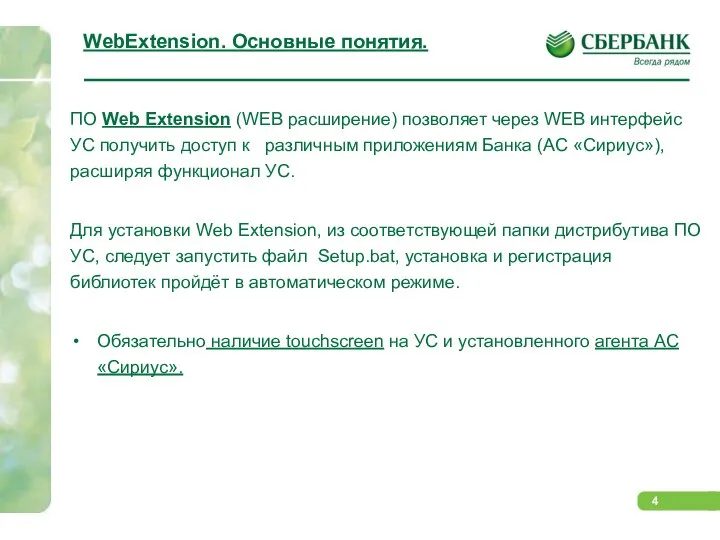


 Приложение STEmnt. Проект
Приложение STEmnt. Проект Структурное программирование. Модульное программирование
Структурное программирование. Модульное программирование Решение систем линейных уравнений при помощи компьютерных технологий
Решение систем линейных уравнений при помощи компьютерных технологий Эффективное использование JUnit и TestNG
Эффективное использование JUnit и TestNG Видеокарты
Видеокарты Технология H.323 IP-телефонии
Технология H.323 IP-телефонии Разработка web-сайта вакцинации от covid-19
Разработка web-сайта вакцинации от covid-19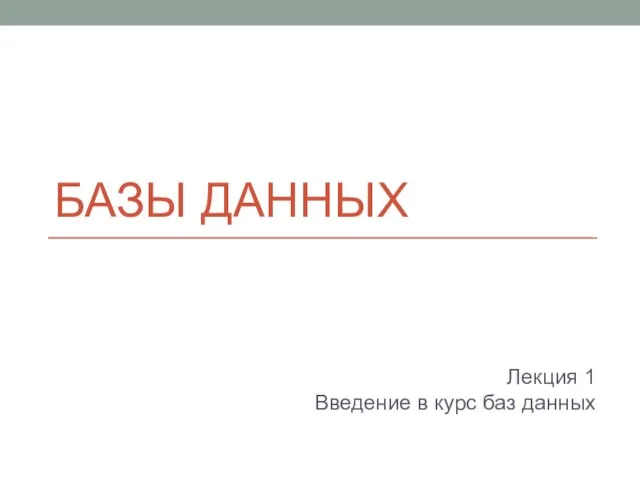 БД_л1_Вводная
БД_л1_Вводная Теория баз данных
Теория баз данных Профессиональная разработка вэб-приложений
Профессиональная разработка вэб-приложений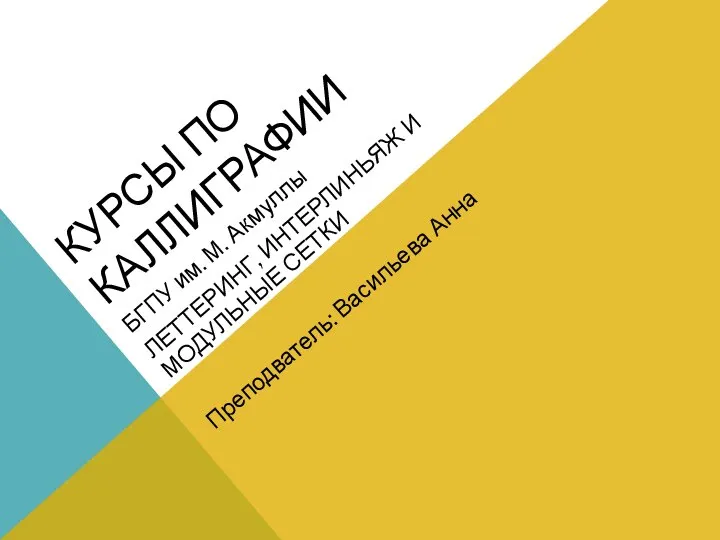 Курсы по каллиграфии. Леттеринг, интерлиньяж и модульные сетки
Курсы по каллиграфии. Леттеринг, интерлиньяж и модульные сетки Блогер и интервьюер
Блогер и интервьюер Документ, его характеристики (формуляр, структура, юридическая сила, вид) и функции. Связь информации и документа
Документ, его характеристики (формуляр, структура, юридическая сила, вид) и функции. Связь информации и документа Афиша клубного дня в школьных зданиях ГБОУ школа № 2025
Афиша клубного дня в школьных зданиях ГБОУ школа № 2025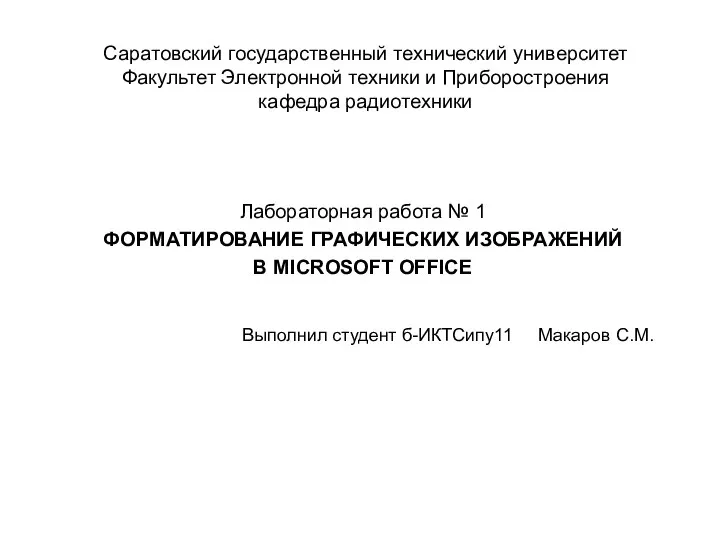 Форматирование графических изображений в Microsoft Office
Форматирование графических изображений в Microsoft Office Файловые системы. Flash-носители. Конфиденциальность информации
Файловые системы. Flash-носители. Конфиденциальность информации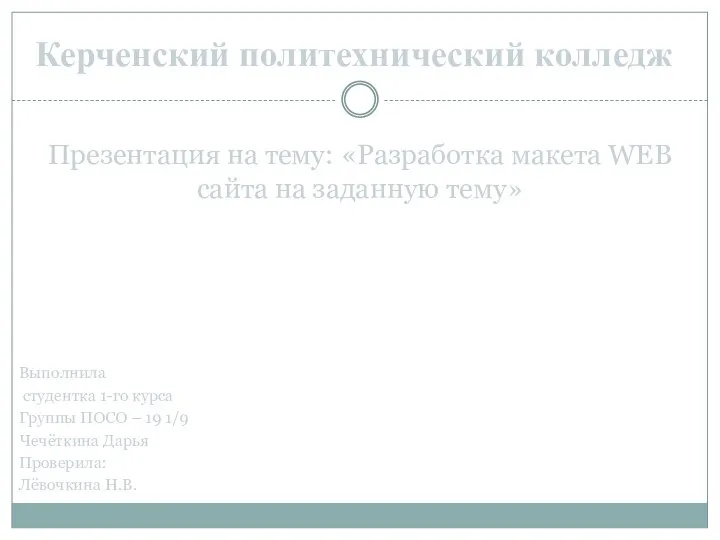 Разработка макета WEB сайта на заданную тем
Разработка макета WEB сайта на заданную тем Название и интерфейс MS EXCEL
Название и интерфейс MS EXCEL Форматирование текста на Web-странице. 8 класс
Форматирование текста на Web-странице. 8 класс Модернизация библиотеки
Модернизация библиотеки Фокальные объекты
Фокальные объекты Итог недели по созданию сайта для ООО Фирма ВиС
Итог недели по созданию сайта для ООО Фирма ВиС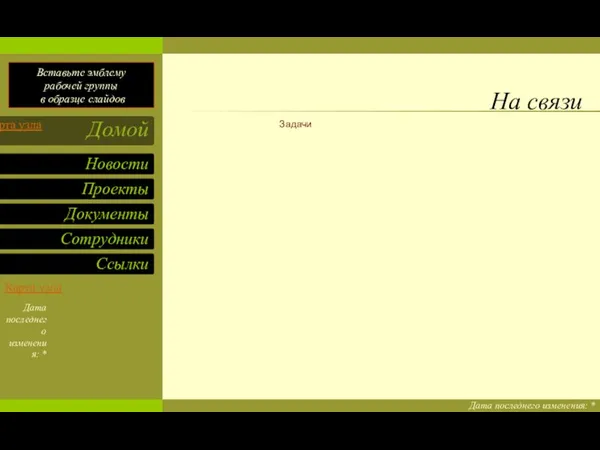 На сввязи
На сввязи Методы и средства обеспечения безопасности. Критерии оценки безопасности информационных технологий
Методы и средства обеспечения безопасности. Критерии оценки безопасности информационных технологий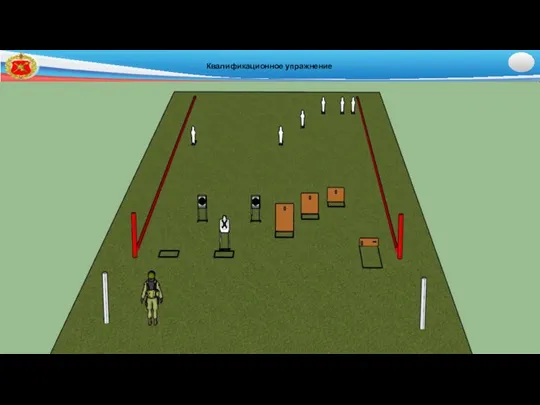 Квалификационное упражнение
Квалификационное упражнение Стратегия развития бизнес-процессов
Стратегия развития бизнес-процессов ЭБС Букап
ЭБС Букап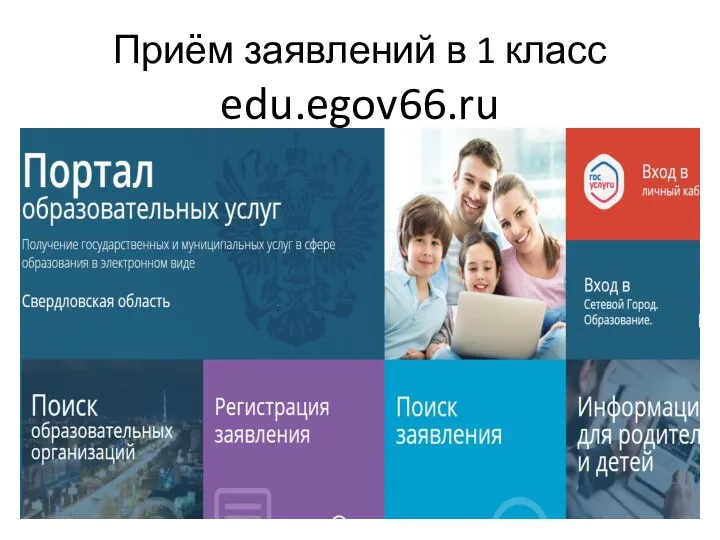 Приём заявлений в 1 класс
Приём заявлений в 1 класс